
Het wijzigen van de achtergrond op uw iPhone of iPad is een eenvoudige manier om uw mobiele apparaat nieuw leven in te blazen. Hier leest u hoe u de achtergrond op uw iPhone of iPad kunt wijzigen en het weer als een nieuw apparaat kunt laten voelen.
Er zijn een aantal methoden om uw achtergrond te wijzigen. Je kunt ofwel een achtergrond kiezen uit de verzameling standaardachtergronden van iOS die bij het apparaat worden geleverd - wat eigenlijk best goed is - of je kunt je eigen achtergrond van internet of je filmrol gebruiken. We laten u zien hoe u beide kunt doen.
Als u echter eerst uw eigen achtergrond wilt maken (in Photoshop of gewoon een foto wilt bijsnijden), zijn hier de afmetingen van de achtergrond voor elk apparaat:
- iPhone 4 / 4s: 960 x 640
- iPhone 5 / 5s / 5c / SE: 1136 x 640
- iPhone 6 / 6s: 1334 x 750
- iPhone 6 / 6s Plus: 1920 x 1080
- iPad 1/2 / Mini: 1024 x 768
- iPad 3/4 / Air / Air 2 / Pro 9.7 ″ / Mini 2 / Mini 3 / Mini 4: 2048 x 1536
- iPad Pro 12,9 ″: 2732 x 2048
Een ding om in gedachten te houden is dat als je het 3D "parallax" -effect hebt ingeschakeld op je iPhone of iPad, de afmetingen van de achtergrond iets groter moeten zijn om de ruimte te compenseren die beweegt terwijl je je apparaat gebruikt. We hebben een geweldige gids waarmee u door het proces van het maken van parallax-achtergronden wordt geleid en welke afmetingen ze moeten hebben.
VERWANT: Download nu de achtergronden van iOS 10 en macOS Sierra
Met dat gezegd, om de achtergrond op uw iOS-apparaat te wijzigen, opent u eerst de app "Instellingen" op het startscherm.
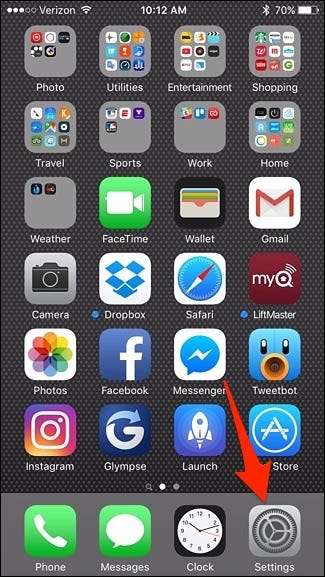
Scroll naar beneden en tik op "Wallpaper".
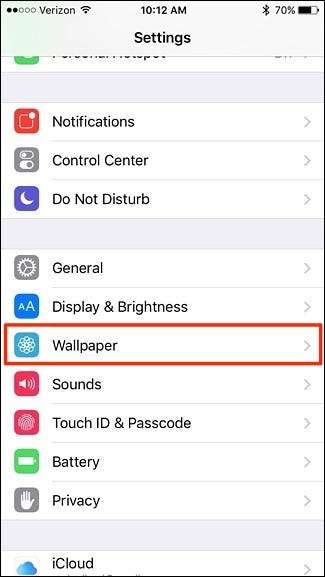
Selecteer "Kies een nieuwe achtergrond".
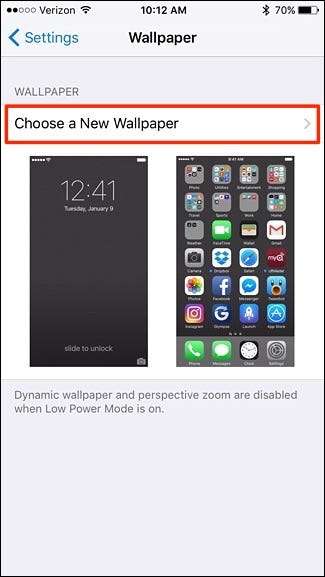
Vanaf hier heb je die twee opties om uit te kiezen: gebruik een standaardachtergrond die Apple biedt, of gebruik een foto uit je filmrol.
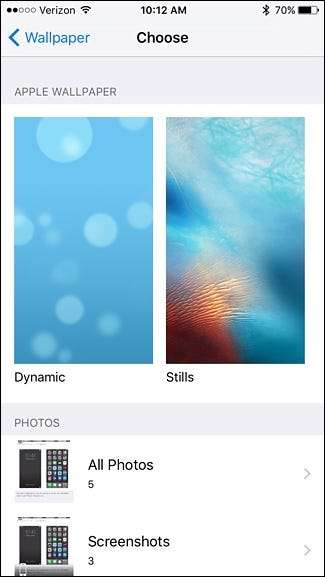
Als u ervoor kiest om een standaardachtergrond te gebruiken, kunt u kiezen tussen "Dynamische" of "Stills" -achtergronden. Dynamische achtergronden bevatten beweging, terwijl stilstaande beelden stilstaan.
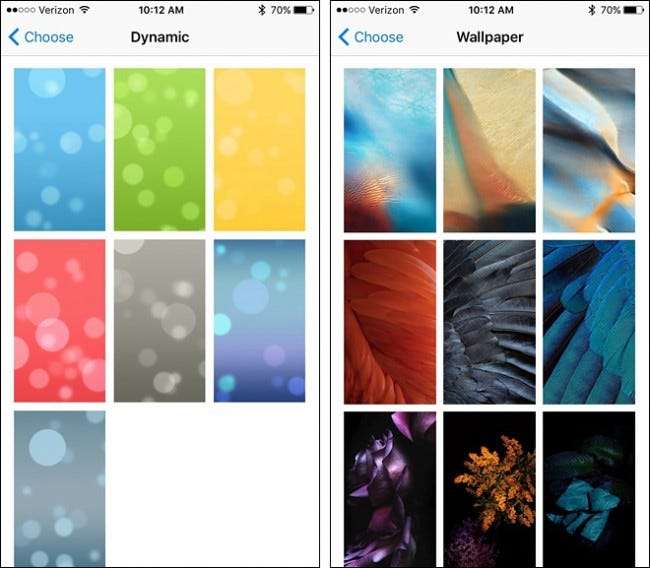
Als je je eigen foto wilt gebruiken, tik dan onderaan op "Alle foto's".
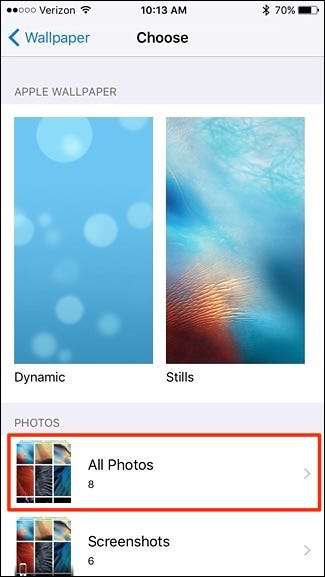
Tik op de foto die u als achtergrond wilt gebruiken.
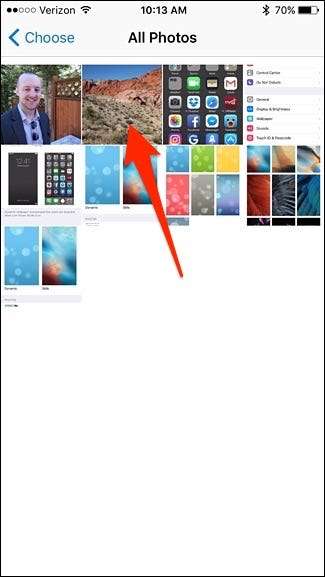
U kunt vervolgens op de foto tikken en vasthouden en deze over het scherm slepen om deze naar wens in te stellen. Tik daarna onderaan op "Instellen".
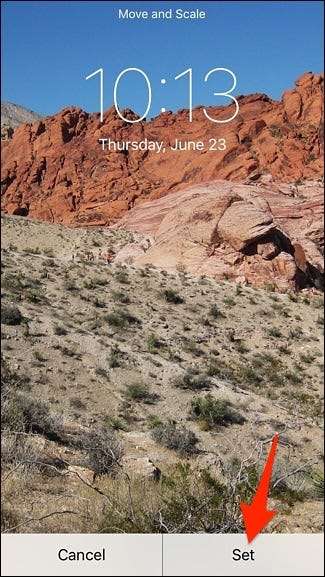
Wanneer het pop-upvenster wordt weergegeven, kunt u de foto alleen instellen als achtergrond voor het vergrendelscherm, alleen als achtergrond voor het startscherm, of beide instellen.
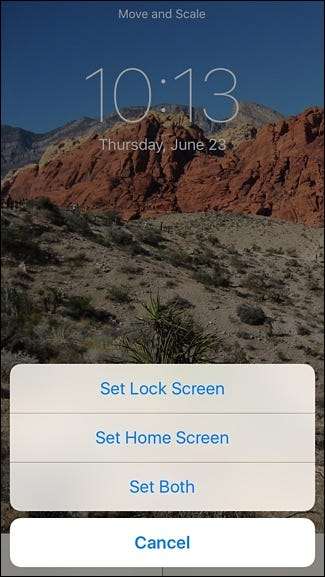
Zodra dat is gebeurd, klikt u op de startknop op uw apparaat en ziet u uw nieuwe achtergrond in al zijn glorie.






